Учимся загружать музыку на iCloud Drive
Это правда, что есть множество способов слушать песни, которые нам нравятся, с помощью Apple Music или любого оборудования, которое вы можете подключить к своим устройствам, таким как Beats 1 и тому подобное. В этой статье мы поговорим о как скачать музыку на диск iCloud, поэтому в тех случаях, когда вы хотите слушать музыку на своих устройствах Apple, доступность не будет проблемой. Дело в том, что вы можете сохранить все песни, которые хотели прослушать, в своем iCloud, а затем получить доступ к этим файлам песен на любом устройстве Apple, где в iCloud используется тот же Apple ID.
Пошаговые инструкции по загрузке музыки на Дисковод iCloud это способ, с помощью которого вы сможете наслаждаться песнями, которые вам нравятся, в любое время и в любом месте. В этой статье мы поговорим о том, как правильно загружать музыку на диск iCloud, поэтому, если вы хотите получить подробное руководство о том, как выполнить такую задачу, вы должны прочитать эту статью до самого конца.
Содержание Руководство Часть 1. Каковы процедуры добавления музыки в iCloud Drive?Часть 2. Конвертируйте Apple Music в MP3 для загрузки на iCloud DriveЧасть 3. Синхронизируйте преобразованные песни MP3 с iCloud Drive на вашем компьютере MacЧасть. 4 Подводя итог всему
Часть 1. Каковы процедуры добавления музыки в iCloud Drive?
В первой части статьи мы поделимся с вами некоторыми руководствами о том, как загружать музыку на диск iCloud. Мы также собираемся включить пошаговые процедуры, которым вы должны следовать в зависимости от используемого устройства, такого как iPhone, iPad, Компьютер Mac, или компьютер с Windows.
Как добавить музыку в iCloud Drive с помощью iPad или iPhone?
- Запустите приложение «Музыка» на своем iPhone или iPad, а затем теперь вы можете начать выбирать песни или список воспроизведения, которые вы хотели добавить в свою музыкальную библиотеку iCloud.
- Нажмите значок «+» рядом с песней. Выбранная песня будет загружена и добавлена в вашу библиотеку. Значок облака будет отображаться вместо знака плюса после того, как вы добавите песню в свою библиотеку.
- То же самое возможно для полных плейлистов. Сначала откройте нужный плейлист в Apple Music. Затем выберите «Добавить», чтобы сохранить список воспроизведения в своей библиотеке.
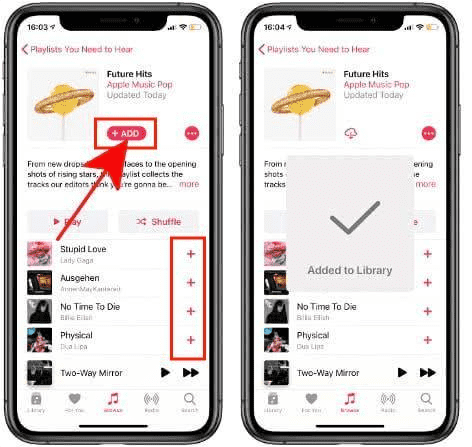
Как добавить музыку в iCloud Drive с помощью персонального компьютера или компьютера Mac?
- Для начала вам необходимо убедиться, что на вашем персональном компьютере установлена последняя версия iTunes. Убедившись, что это так, начните выбирать песни, которые вы хотели добавить в свой iCloud. В противном случае вам необходимо обновить iTunes, чтобы продолжить.
- Затем щелкните три точки, которые вы увидите рядом с песнями или рядом с ними, а затем, чтобы завершить работу, теперь вы можете нажать «Добавить в мою музыку». Как загрузить музыку в iCloud Drive с помощью компьютера? Просто следуйте инструкциям выше!
Часть 2. Конвертируйте Apple Music в MP3 для загрузки на iCloud Drive
Теперь, когда у нас есть представление о том, как загружать музыку в iCloud Drive на ваш iPad, iPhone, компьютер Mac или персональный компьютер с Windows, давайте теперь поделимся с вами инструментом, который поможет вам конвертировать Apple Music в MP3 для загрузки на диск iCloud. Этот инструмент называется AMusicSoft Apple Music Converter, профессиональный конвертер, который поможет вам преобразовать песни Apple Music, защищенные цифровым управлением правами или DRM, в MP3, чтобы у вас не было никаких ограничений, когда речь идет о типах или количестве песен, которые вы хотите загрузить на свой диск iCloud. .
Как мы все знаем, песни из Apple Music защищены DRM. Как сделать резервную копию Apple Music под защитой DRM? Этот инструмент имеет множество функций, и вы будете поражены, как он может быть настолько полезен, когда вы имеете дело с песнями из приложения Apple Music. Он не просто поможет вам сохранить копию песен, но и может навсегда сделать ваш стриминг с Apple Music бесплатным и неограниченным. Давайте взглянем на некоторые из наиболее примечательных функций AMusicSoft Apple Music Converter ниже.
- Сэкономьте массу энергии и времени, используя AMusicSoft Apple Music Converter. Инструмент может конвертировать ваши песни в MP3 в 16 раз быстрее, чем базовый профессиональный конвертер.
- Конвертируйте свои песни во множество форматов в зависимости от ваших потребностей и требований.
- Конвертер музыки Apple AMusicSoft удобен для новичков и содержит три простых шага, которые помогут новым пользователям освоиться и легко войти в курс дела.
- Инструмент может избавиться от управления цифровыми правами защищенных песен, чтобы не было ограничений на доступ к песням и их воспроизведение в любое время и на любом оборудовании, которое вы используете, при условии, что они предназначены только для личного использования.
Давайте теперь рассмотрим три шага использования AMusicSoft Apple Music Converter для конвертации песен из Apple Music в MP3, представленные ниже.
- Сначала найдите и загрузите AMusicSoft Apple Music Converter. После полной загрузки установите его на персональный компьютер, который вы собираетесь использовать. Не забудьте взять кабель, так как вы будете использовать его для подключения вашего устройства к компьютеру.
Бесплатная загрузка Бесплатная загрузка
- После подключения AMusicSoft Apple Music Converter автоматически начнет сканирование всех музыкальных файлов, которые находятся в вашей музыкальной библиотеке. Промежуток времени, в течение которого инструмент будет сканировать библиотеку, зависит от того, сколько файлов в ней хранится.

- Во-вторых, вы должны убедиться, что создали папку, в которой будете сохранять все файлы, которые будете конвертировать. Вы должны убедиться, что вам знакомо имя, которое вы собираетесь сформулировать, чтобы вы могли легко получить к нему доступ в любое время. Затем начните выбирать тип выходного формата, который вы хотите использовать в качестве выходных данных. У вас есть множество вариантов, и в этом мы должны использовать формат MP3.

- Как только вы будете готовы с папкой и типами выходного формата, которые вы хотите, вы можете нажать кнопку «Конвертировать», чтобы начать процесс конвертации в формат MP3. Вам просто нужно подождать несколько минут, пока AMusicSoft Apple Music Converter завершит процесс конвертации.

Часть 3. Синхронизируйте преобразованные песни MP3 с iCloud Drive на вашем компьютере Mac
Теперь, когда у нас есть представление о том, как конвертировать песни из Apple Music в MP3, давайте теперь проверим, как синхронизировать эти преобразованные песни с диском iCloud.
- На компьютере Mac нажмите «Системные настройки», затем нажмите «iCloud», а затем выберите «Параметры».
- Вы должны установить галочку в папке, которая называется «Папки рабочего стола и документов», а затем нажать «Готово», чтобы включить диск iCloud.
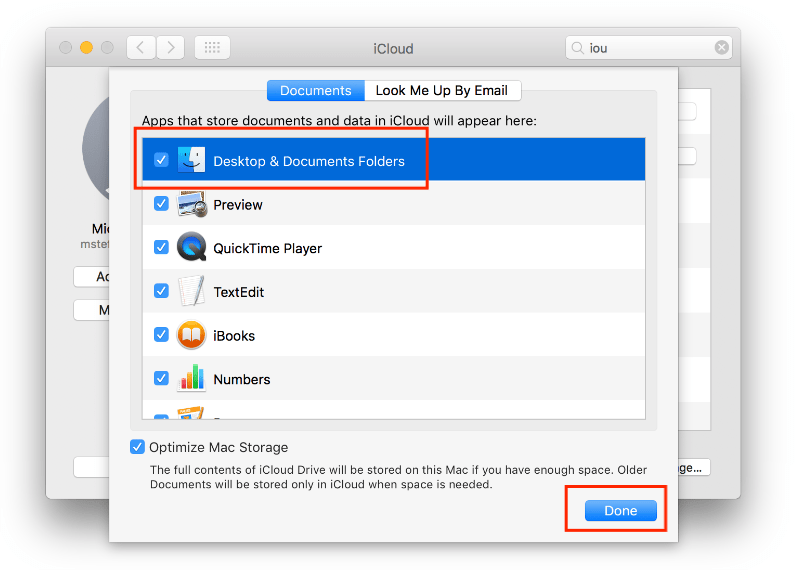
- После того, как вы закончите, вы увидите значок iCloud Drive в Finder, нажмите на него, чтобы открыть. Все песни, которые были преобразованы с помощью AMusicSoft Apple Music Converter, начнут автоматически синхронизироваться с вашим сервером iCloud.
Часть. 4 Подводя итог всему
Очень важно, чтобы у вас было представление о том, как загружать музыку на диск iCloud, особенно если вы любите слушать песни с помощью приложения Apple Music или песни из библиотеки Apple Music. Таким образом, вы можете переключаться между всеми устройствами Apple, которые у вас есть под рукой. Вы можете получить доступ к песням с вашего iPad, iPhone, iPod Touch, компьютера Mac и многих других устройств, которыми управляет Apple.
Учитывая, что песни из Apple Music защищены системой управления цифровыми правами, наличие таких инструментов, как AMusicSoft Apple Music Converter чтобы помочь нам справиться с осложнениями DRM. Хотя мы не призываем вас делать это, если вы собираетесь продавать песни или получать от этого прибыль с привлечением денег, но если вы просто хотите послушать эти песни, чтобы смыть свои заботы, тогда это не будет проблемой.
Люди Читайте также
- Как перенести музыку из iTunes на мой MP3-плеер?
- «Как заставить Alexa воспроизводить музыку из iTunes» — решено!
- Лучшая альтернатива для настройки скорости воспроизведения Apple Music
- Как установить рингтон из Apple Music без iTunes
- Давайте узнаем, как кроссфейдить в Apple Music
- Как остановить автоматическое воспроизведение Apple Music?
- Узнайте, как заставить Apple Music воспроизводиться в фоновом режиме
- Что лучше, YouTube Music или Apple Music?
Роберт Фабри — ярый блоггер и энтузиаст, увлеченный технологиями, и, возможно, он сможет заразить вас, поделившись некоторыми советами. Он также страстно увлечен музыкой и писал для AMusicSoft на эти темы.